Win8锁屏壁纸无法更换怎么解决
时间:2025-06-25 18:51:13 445浏览 收藏
Win8锁屏壁纸无法更换?别担心,本文为你提供详尽的解决方案!还在为Win8系统锁屏壁纸无法更改而烦恼吗?本文将深入剖析问题根源,从个性化设置、UAC权限、组策略限制、系统文件完整性、注册表配置等多个方面入手,教你一步步排查并解决问题。通过检查锁屏设置、调整用户账户控制、禁用组策略限制、修复系统文件、修改注册表等操作,助你轻松自定义锁屏界面。如果以上方法无效,还可尝试禁用快速启动、创建新用户或进行系统还原/重置。告别默认锁屏,让你的Win8焕发个性!
要解决Win8系统锁屏壁纸无法更换的问题,需依次检查个性化设置、UAC权限、组策略限制、系统文件完整性、注册表配置、第三方应用干扰及账户权限。1. 确认个性化中锁屏设置正确且路径有效;2. 降低UAC级别但不关闭;3. 在组策略中禁用“阻止更改锁屏屏幕图像”;4. 使用SFC扫描修复系统文件;5. 修改注册表中NoLockScreen值为0;6. 卸载第三方锁屏应用;7. 确保使用管理员账户操作;8. 若仍无效,尝试禁用快速启动或创建新用户测试;9. 最后可考虑系统还原或重置。

解决Win8系统锁屏壁纸无法更换的问题,关键在于排查系统设置、权限以及可能存在的组策略冲突。通常情况下,通过修改个性化设置、检查用户账户控制以及调整组策略,可以有效解决锁屏界面设置失效的问题。
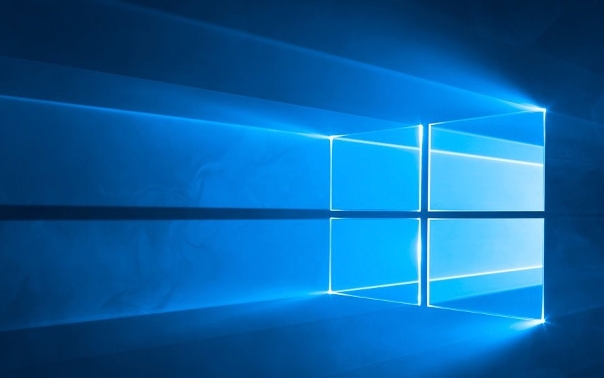
解决方案
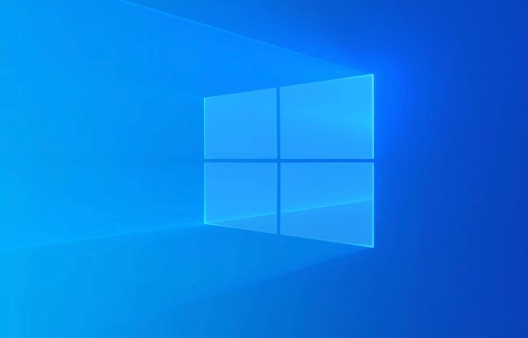
个性化设置检查: 首先,确认你是否已经正确设置了锁屏壁纸。在桌面空白处点击右键,选择“个性化”,然后点击“锁屏界面”。在这里,你可以选择图片、幻灯片放映或者Windows聚焦作为背景。如果选择的是图片或幻灯片放映,请确保你选择的图片路径是正确的,并且图片文件没有被移动或删除。另外,检查“在登录屏幕上显示锁屏背景图片”选项是否开启。
用户账户控制(UAC)设置: 有时,UAC设置过高可能会阻止某些应用或设置的更改。尝试降低UAC级别。在控制面板中搜索“UAC”,然后拖动滑块到较低的级别(但不要完全关闭UAC,这可能会带来安全风险)。重启电脑后,再次尝试更改锁屏壁纸。

组策略编辑器(gpedit.msc): Win8系统可能受到组策略的限制,导致锁屏壁纸无法更改。打开组策略编辑器(按下Win + R键,输入gpedit.msc,回车)。依次展开“计算机配置” -> “管理模板” -> “控制面板” -> “个性化”。在右侧窗口中,找到“阻止更改锁屏屏幕图像”策略。如果该策略被设置为“已启用”,则双击该策略,将其更改为“已禁用”或“未配置”。应用更改后,重启电脑。
系统文件检查器(SFC): 系统文件的损坏也可能导致锁屏壁纸无法更改。使用系统文件检查器扫描并修复系统文件。以管理员身份运行命令提示符(在开始菜单中搜索“cmd”,右键点击“命令提示符”,选择“以管理员身份运行”),输入sfc /scannow,然后回车。等待扫描和修复过程完成。
注册表编辑器(regedit): 如果以上方法都无效,可以尝试修改注册表。注意:修改注册表有风险,请谨慎操作,并提前备份注册表。 打开注册表编辑器(按下Win + R键,输入regedit,回车)。导航到以下路径:
HKEY_LOCAL_MACHINE\SOFTWARE\Policies\Microsoft\Windows\Personalization如果存在名为
NoLockScreen的DWORD值,并且其值为1,则双击该值,将其更改为0。如果不存在该值,则右键点击右侧窗口空白处,选择“新建” -> “DWORD (32 位) 值”,将其命名为NoLockScreen,并将其值设置为0。重启电脑。另外,检查以下路径:
HKEY_CURRENT_USER\SOFTWARE\Policies\Microsoft\Windows\Personalization重复上述步骤,检查并修改
NoLockScreen的值。检查是否安装了第三方主题或锁屏应用: 某些第三方主题或锁屏应用可能会覆盖系统默认的锁屏设置。卸载这些应用,然后再次尝试更改锁屏壁纸。
考虑账户权限问题: 确保你使用的账户拥有更改系统设置的权限。如果使用的是标准用户账户,可能需要管理员权限才能更改锁屏壁纸。
Win8锁屏壁纸更换后不显示?
如果锁屏壁纸已经成功更换,但在锁屏界面上没有显示,可能是由于快速启动功能导致的。快速启动功能允许电脑更快地启动,但有时会导致某些设置无法正确应用。尝试禁用快速启动功能,然后重启电脑。在控制面板中搜索“电源选项”,然后点击“选择电源按钮的功能”。点击“更改当前不可用的设置”,然后取消勾选“启用快速启动(推荐)”。保存更改后,重启电脑。
如何自定义Win8锁屏壁纸的幻灯片放映?
要自定义锁屏壁纸的幻灯片放映,首先需要在“个性化” -> “锁屏界面”中选择“幻灯片放映”作为背景。然后,点击“幻灯片放映设置”。在这里,你可以添加或删除图片文件夹,设置幻灯片放映的顺序,以及选择是否在锁屏界面上显示时钟和通知。确保你选择的图片文件夹包含你想要在锁屏界面上显示的图片。
Win8锁屏界面总是显示默认图片怎么办?
如果锁屏界面总是显示默认图片,即使你已经尝试了上述所有方法,可能是由于系统存在更深层次的问题。可以尝试以下步骤:
创建新的用户账户: 创建一个新的用户账户,然后登录到该账户。尝试在新账户中更改锁屏壁纸。如果在新账户中可以成功更改锁屏壁纸,则表明问题可能出在你的旧账户配置上。
系统还原: 如果你最近安装了某些软件或驱动程序,并且之后开始出现锁屏壁纸无法更改的问题,可以尝试使用系统还原将系统恢复到之前的状态。在开始菜单中搜索“系统还原”,然后按照提示操作。
重置Win8系统: 如果以上方法都无效,最后的选择是重置Win8系统。注意:重置系统会删除所有个人文件和应用,请提前备份重要数据。 在“电脑设置” -> “更新和恢复” -> “恢复”中,选择“删除所有内容并重新安装Windows”。按照提示操作,完成系统重置。
文中关于组策略,注册表,系统还原,个性化设置,Win8锁屏壁纸的知识介绍,希望对你的学习有所帮助!若是受益匪浅,那就动动鼠标收藏这篇《Win8锁屏壁纸无法更换怎么解决》文章吧,也可关注golang学习网公众号了解相关技术文章。
-
501 收藏
-
501 收藏
-
501 收藏
-
501 收藏
-
501 收藏
-
479 收藏
-
304 收藏
-
474 收藏
-
397 收藏
-
395 收藏
-
458 收藏
-
222 收藏
-
271 收藏
-
450 收藏
-
383 收藏
-
455 收藏
-
346 收藏
-

- 前端进阶之JavaScript设计模式
- 设计模式是开发人员在软件开发过程中面临一般问题时的解决方案,代表了最佳的实践。本课程的主打内容包括JS常见设计模式以及具体应用场景,打造一站式知识长龙服务,适合有JS基础的同学学习。
- 立即学习 543次学习
-

- GO语言核心编程课程
- 本课程采用真实案例,全面具体可落地,从理论到实践,一步一步将GO核心编程技术、编程思想、底层实现融会贯通,使学习者贴近时代脉搏,做IT互联网时代的弄潮儿。
- 立即学习 516次学习
-

- 简单聊聊mysql8与网络通信
- 如有问题加微信:Le-studyg;在课程中,我们将首先介绍MySQL8的新特性,包括性能优化、安全增强、新数据类型等,帮助学生快速熟悉MySQL8的最新功能。接着,我们将深入解析MySQL的网络通信机制,包括协议、连接管理、数据传输等,让
- 立即学习 500次学习
-

- JavaScript正则表达式基础与实战
- 在任何一门编程语言中,正则表达式,都是一项重要的知识,它提供了高效的字符串匹配与捕获机制,可以极大的简化程序设计。
- 立即学习 487次学习
-

- 从零制作响应式网站—Grid布局
- 本系列教程将展示从零制作一个假想的网络科技公司官网,分为导航,轮播,关于我们,成功案例,服务流程,团队介绍,数据部分,公司动态,底部信息等内容区块。网站整体采用CSSGrid布局,支持响应式,有流畅过渡和展现动画。
- 立即学习 485次学习
